Saat ini, banyak pengguna smartphone yang ingin memindahkan foto dari iPhone ke perangkat Android. Namun, beberapa di antara mereka mungkin masih bingung tentang cara melakukannya. Memindahkan foto dari iPhone ke Android sebenarnya cukup mudah, tetapi beberapa langkah yang harus dilakukan untuk memastikan proses transfer berjalan lancar. Pada artikel ini, kita akan membahas beberapa cara memindahkan foto dari iPhone ke Android dengan mudah dan aman.
Mengapa Memindahkan Foto dari iPhone ke Android Sangat Penting?
Mengapa memindahkan foto dari iPhone ke Android sangat penting? Apakah Anda baru saja membeli smartphone Android dan ingin memindahkan foto-foto Anda dari iPhone? Atau apakah Anda ingin berbagi foto dengan teman atau keluarga yang menggunakan Android? Apapun alasannya, memindahkan foto dari iPhone ke Android tidaklah sulit. Berikut adalah beberapa cara untuk memindahkan foto dari iPhone ke Android.
Cara Memindahkan Foto dari iPhone ke Android menggunakan Google Drive
Untuk memindahkan foto dari iPhone ke Android menggunakan Google Drive, Anda perlu memiliki akun Google dan aplikasi Google Drive di kedua perangkat. Berikut adalah langkah-langkahnya: Unduh aplikasi Google Drive di iPhone Anda Masuk ke akun Google Anda Pilih foto yang ingin dipindahkan Klik Bagikan dan pilih Google Drive Tunggu proses upload selesai Buka aplikasi Google Drive di perangkat Android Anda Masuk ke akun Google Anda Pilih foto yang ingin diunduh Klik Unduh untuk menyimpan foto ke perangkat Android Anda
Cara Memindahkan Foto dari iPhone ke Android menggunakan iTunes
Untuk memindahkan foto dari iPhone ke Android menggunakan iTunes, Anda perlu memiliki aplikasi iTunes di komputer Anda dan kabel data untuk menghubungkan iPhone ke komputer. Berikut adalah langkah-langkahnya: Hubungkan iPhone ke komputer menggunakan kabel data Buka aplikasi iTunes di komputer Anda Pilih iPhone Anda di iTunes Klik Photos dan pilih foto yang ingin dipindahkan Klik Ekspor untuk menyimpan foto ke komputer Anda Buka perangkat Android Anda dan hubungkan ke komputer menggunakan kabel data Salin foto dari komputer ke perangkat Android Anda
Cara Memindahkan Foto dari iPhone ke Android menggunakan Aplikasi Pihak Ketiga
Terdapat beberapa aplikasi pihak ketiga yang dapat membantu Anda memindahkan foto dari iPhone ke Android. Beberapa contoh aplikasi tersebut adalah: MobileTrans: Aplikasi ini dapat membantu Anda memindahkan foto, kontak, dan data lainnya dari iPhone ke Android. PhoneTrans: Aplikasi ini dapat membantu Anda memindahkan foto, musik, dan video dari iPhone ke Android. Droid Transfer: Aplikasi ini dapat membantu Anda memindahkan foto, kontak, dan data lainnya dari iPhone ke Android.
Cara Memindahkan Foto dari iPhone ke Android menggunakan Wi-Fi
Untuk memindahkan foto dari iPhone ke Android menggunakan Wi-Fi, Anda perlu memiliki aplikasi yang dapat membantu Anda mentransfer data melalui Wi-Fi. Beberapa contoh aplikasi tersebut adalah: Wi-Fi Transfer: Aplikasi ini dapat membantu Anda memindahkan foto dan data lainnya dari iPhone ke Android melalui Wi-Fi. Shareit: Aplikasi ini dapat membantu Anda memindahkan foto, musik, dan video dari iPhone ke Android melalui Wi-Fi. |h3>Cara Memindahkan Foto dari iPhone ke Android menggunakan Kabel Data
Untuk memindahkan foto dari iPhone ke Android menggunakan kabel data, Anda perlu memiliki kabel data yang sesuai dengan kedua perangkat. Berikut adalah langkah-langkahnya: | Langkah | iPhone | Android | | — | — | — | | 1 | Hubungkan iPhone ke komputer menggunakan kabel data | – | | 2 | Buka aplikasi iTunes di komputer Anda | – | | 3 | Pilih iPhone Anda di iTunes | – | | 4 | Klik Photos dan pilih foto yang ingin dipindahkan | – | | 5 | Klik Ekspor untuk menyimpan foto ke komputer Anda | – | | 6 | Buka perangkat Android Anda dan hubungkan ke komputer menggunakan kabel data | | | 7 | Salin foto dari komputer ke perangkat Android Anda | |
Bagaimana cara mengirim foto dari iPhone ke Android?

Mengirim foto dari iPhone ke Android dapat dilakukan dengan beberapa cara. Berikut adalah beberapa metode yang dapat Anda gunakan:
Cara Mengirim Foto dari iPhone ke Android melalui Bluetooth
Anda dapat mengirim foto dari iPhone ke Android menggunakan Bluetooth. Berikut adalah langkah-langkahnya:
Pastikan kedua perangkat sudah terhubung dengan Bluetooth
Buka aplikasi Photos di iPhone Anda
Pilih foto yang ingin Anda kirim
Ketuk ikon Bagikan (ikon panah di pojok kiri bawah)
Pilih Bluetooth sebagai metode pengiriman
Pilih perangkat Android sebagai tujuan pengiriman
Tunggu sampai proses pengiriman selesai
Cara Mengirim Foto dari iPhone ke Android melalui Email atau Aplikasi Pesan
Anda juga dapat mengirim foto dari iPhone ke Android menggunakan email atau aplikasi pesan. Berikut adalah langkah-langkahnya:
- Buka aplikasi Photos di iPhone Anda
- Pilih foto yang ingin Anda kirim
- Ketuk ikon Bagikan (ikon panah di pojok kiri bawah)
- Pilih Email atau aplikasi pesan lainnya sebagai metode pengiriman
- Tulis alamat email atau nomor telepon tujuan pengiriman
- Tunggu sampai proses pengiriman selesai
Cara Mengirim Foto dari iPhone ke Android menggunakan Aplikasi Pihak Ketiga
Anda juga dapat mengirim foto dari iPhone ke Android menggunakan aplikasi pihak ketiga seperti Google Drive, Dropbox, atau Shareit. Berikut adalah langkah-langkahnya:
Buka aplikasi pihak ketiga di iPhone Anda
Pilih foto yang ingin Anda kirim
Ketuk ikon Bagikan (ikon panah di pojok kiri bawah)
Pilih perangkat Android sebagai tujuan pengiriman
Tunggu sampai proses pengiriman selesai
Pindah data dari iPhone ke Android apakah bisa?
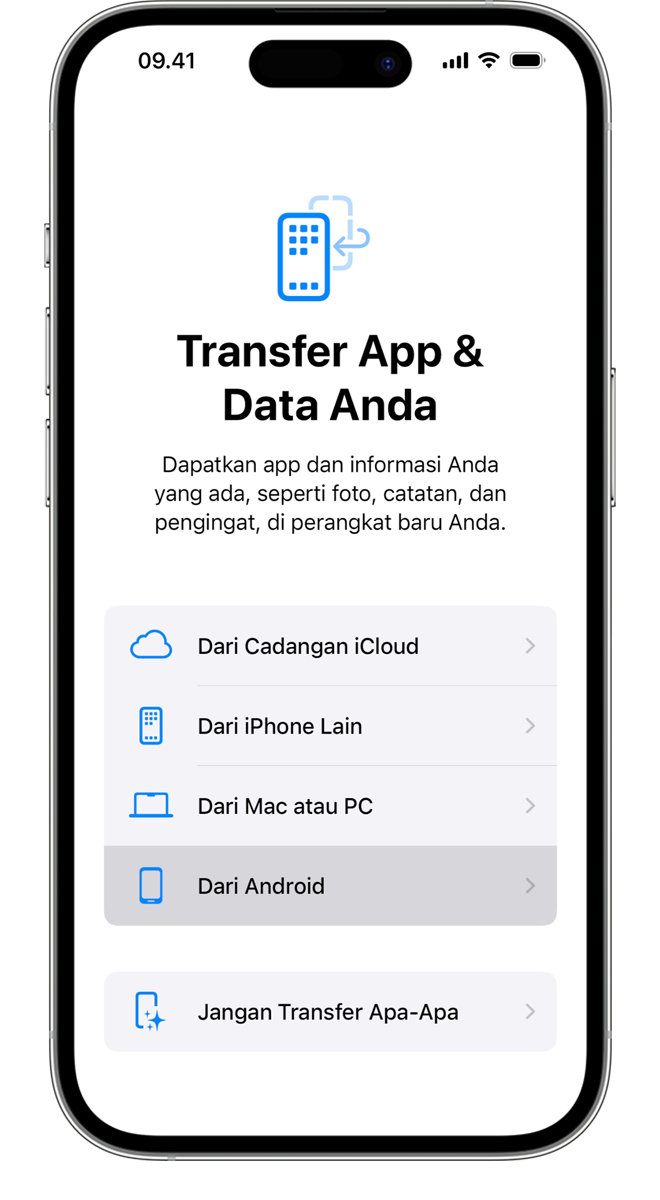
Pindah data dari iPhone ke Android memang bisa dilakukan, tetapi prosesnya mungkin sedikit lebih rumit daripada pindah data dari satu perangkat Android ke perangkat Android lainnya. Berikut beberapa cara untuk melakukan pindah data dari iPhone ke Android:
Metode Pindah Data Menggunakan Fitur Smart Switch
Fitur Smart Switch adalah fitur yang disediakan oleh Samsung untuk memudahkan pengguna iPhone pindah ke perangkat Samsung. Fitur ini memungkinkan pengguna untuk memindahkan data seperti kontak, foto, video, dan aplikasi dari iPhone ke perangkat Samsung. Berikut cara menggunakan fitur Smart Switch:
- Unduh dan pasang aplikasi Smart Switch di perangkat Samsung Anda.
- Buka aplikasi Smart Switch dan pilih Pindah dari iPhone/iPad.
- Pilih Lanjut dan ikuti instruksi yang muncul di layar.
- Hubungkan perangkat iPhone Anda ke perangkat Samsung menggunakan kabel USB.
- Tunggu proses pindah data selesai.
Fitur Smart Switch dapat memindahkan data seperti:
Kontak
Foto dan video
Aplikasi
Musik
Dokumen
Cara Pindah Data Menggunakan Fitur Google Drive
Fitur Google Drive dapat digunakan untuk memindahkan data dari iPhone ke Android. Berikut cara menggunakan fitur Google Drive:
- Buka aplikasi Google Drive di perangkat iPhone Anda.
- Pilih Pindah ke Android dan ikuti instruksi yang muncul di layar.
- Masuk ke akun Google Anda di perangkat Android.
- Tunggu proses pindah data selesai.
- Buka aplikasi Google Drive di perangkat Android Anda untuk mengakses data yang telah dipindahkan.
Fitur Google Drive dapat memindahkan data seperti:
Foto dan video
Dokumen
Musik
Aplikasi
Cara Pindah Data Menggunakan Fitur iCloud
Fitur iCloud dapat digunakan untuk memindahkan data dari iPhone ke Android. Berikut cara menggunakan fitur iCloud:
- Buka situs web iCloud di perangkat Android Anda.
- Masuk ke akun iCloud Anda.
- Pilih Pindah ke Android dan ikuti instruksi yang muncul di layar.
- Tunggu proses pindah data selesai.
- Buka aplikasi iCloud di perangkat Android Anda untuk mengakses data yang telah dipindahkan.
Fitur iCloud dapat memindahkan data seperti:
Kontak
Foto dan video
Aplikasi
Musik
Dokumen
Bisakah kirim foto dari iPhone ke Android lewat Bluetooth?

Tidak bisa secara langsung. iPhone tidak dapat mentransfer file melalui Bluetooth ke perangkat Android karena keterbatasan sistem operasi iOS. iOS memiliki kebijakan keamanan yang ketat tentang berbagi file melalui Bluetooth, sehingga tidak memungkinkan pengguna untuk melakukan transfer file secara langsung ke perangkat lain.
Cara Mengirim Foto dari iPhone ke Android
Meskipun tidak dapat mengirim foto melalui Bluetooth, ada beberapa cara lain untuk mengirim foto dari iPhone ke Android:
1. Menggunakan aplikasi pihak ketiga seperti Shareit, Xender, atau AirDroid yang dapat membantu transfer file antara perangkat iOS dan Android.
2. Menggunakan layanan penyimpanan cloud seperti Google Drive, Dropbox, atau iCloud untuk mengunggah foto dari iPhone dan kemudian mengunduhnya di perangkat Android.
3. Menggunakan kabel data untuk menghubungkan iPhone ke perangkat Android dan kemudian mentransfer file melalui koneksi USB.
Mengapa iPhone Tidak Dapat Mengirim Foto Melalui Bluetooth?
Berikut beberapa alasan mengapa iPhone tidak dapat mengirim foto melalui Bluetooth:
1. Kebijakan keamanan iOS yang ketat tentang berbagi file melalui Bluetooth.
2. Keterbatasan sistem operasi iOS yang tidak memungkinkan pengguna untuk melakukan transfer file secara langsung ke perangkat lain.
3. Perbedaan protokol Bluetooth antara perangkat iOS dan Android yang tidak memungkinkan transfer file secara langsung.
Aplikasi yang Dapat Digunakan untuk Mengirim Foto dari iPhone ke Android
Berikut beberapa aplikasi yang dapat digunakan untuk mengirim foto dari iPhone ke Android:
1. Shareit – Aplikasi transfer file yang memungkinkan pengguna untuk mengirim foto, video, dan file lainnya antara perangkat iOS dan Android.
2. Xender – Aplikasi transfer file yang memungkinkan pengguna untuk mengirim foto, video, dan file lainnya antara perangkat iOS dan Android.
3. AirDroid – Aplikasi pengelola perangkat yang memungkinkan pengguna untuk mengirim foto, video, dan file lainnya antara perangkat iOS dan Android.
Bagaimana cara berbagi berkas dari iPhone ke Android?
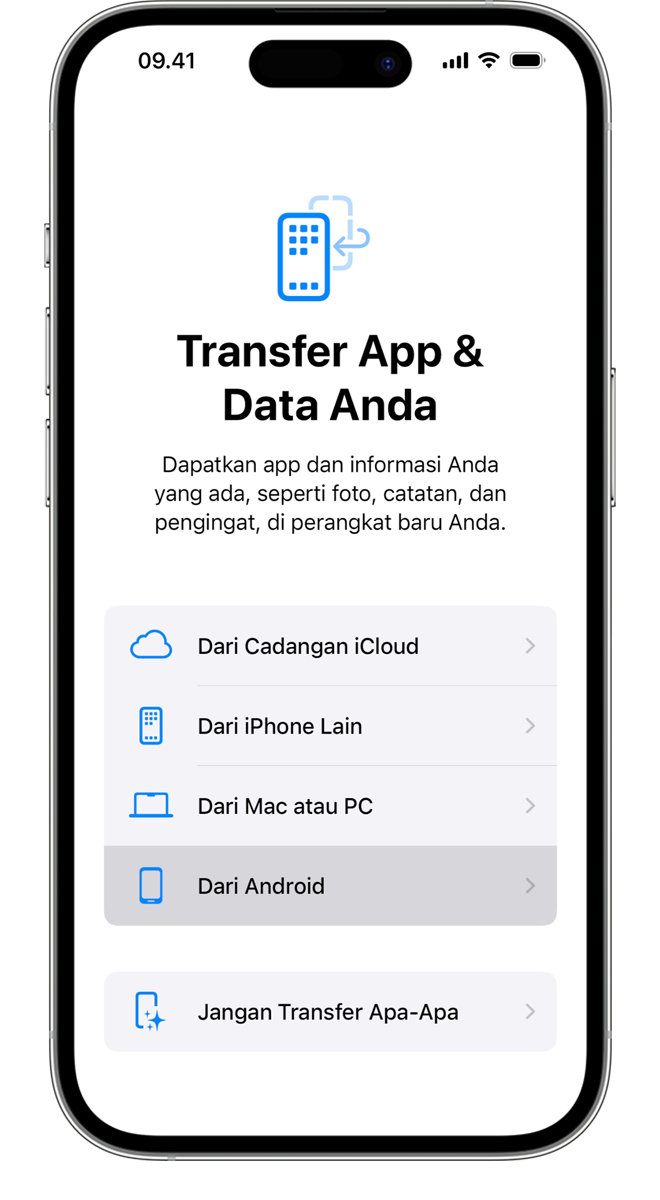
Cara berbagi berkas dari iPhone ke Android dapat dilakukan dengan beberapa metode, yaitu:
Cara Berbagi Berkas Menggunakan Aplikasi Pihak Ketiga
Untuk berbagi berkas dari iPhone ke Android, Anda dapat menggunakan aplikasi pihak ketiga seperti Shareit atau Xender. Aplikasi-aplikasi ini memungkinkan Anda berbagi berkas secara nirkabel antara perangkat iOS dan Android. Berikut adalah langkah-langkahnya:
- Unduh dan instal aplikasi Shareit atau Xender di iPhone dan perangkat Android Anda.
- Buka aplikasi Shareit atau Xender di iPhone dan pilih berkas yang ingin Anda bagikan.
- Tunggu sampai perangkat Android Anda mendeteksi sinyal dari iPhone, lalu pilih Terima untuk menerima berkas.
Cara Berbagi Berkas Menggunakan Email
Anda juga dapat berbagi berkas dari iPhone ke Android menggunakan email. Berikut adalah langkah-langkahnya:
- Buka aplikasi email di iPhone Anda, seperti Gmail atau Outlook.
- Tulis email baru dan lampirkan berkas yang ingin Anda bagikan.
- Kirim email tersebut ke alamat email Anda sendiri di perangkat Android.
- Buka email tersebut di perangkat Android Anda dan unduh berkas yang telah Anda lampirkan.
Cara Berbagi Berkas Menggunakan Layanan Penyimpanan Online
Anda juga dapat berbagi berkas dari iPhone ke Android menggunakan layanan penyimpanan online seperti Google Drive, Dropbox, atau OneDrive. Berikut adalah langkah-langkahnya:
-
- Buka aplikasi layanan penyimpanan online di iPhone Anda, seperti Google Drive atau Dropbox.
<li Unggah berkas yang ingin Anda bagikan ke layanan penyimpanan online tersebut.
- Bagikan link berkas tersebut ke perangkat Android Anda melalui email atau pesan singkat.
- Buka link tersebut di perangkat Android Anda dan unduh berkas yang telah Anda bagikan.
Preguntas Frecuentes
Bagaimana cara memindahkan foto dari iPhone ke Android?
Untuk memindahkan foto dari iPhone ke Android, Anda dapat menggunakan beberapa metode. Pertama, Anda dapat menggunakan fitur Google Drive atau Google Foto untuk mentransfer foto secara nirkabel. Cara ini cukup efektif, tetapi memerlukan koneksi internet yang stabil. Anda juga dapat menggunakan kabel USB untuk mentransfer foto secara langsung dari iPhone ke Android. Namun, metode ini memerlukan perangkat lunak khusus seperti Smart Switch atau Shareit.
Apakah saya perlu menginstal aplikasi tambahan untuk memindahkan foto dari iPhone ke Android?
Ya, Anda mungkin perlu menginstal aplikasi tambahan untuk memindahkan foto dari iPhone ke Android. Aplikasi seperti Shareit, Xender, atau Smart Switch dapat membantu Anda mentransfer foto secara efektif. Namun, jika Anda memiliki akun Google, Anda dapat menggunakan Google Drive atau Google Foto untuk mentransfer foto secara nirkabel tanpa perlu menginstal aplikasi tambahan.
Bagaimana cara memindahkan foto dari iPhone ke Android dengan menggunakan kabel USB?
Untuk memindahkan foto dari iPhone ke Android dengan menggunakan kabel USB, Anda perlu menginstal perangkat lunak seperti Smart Switch atau Shareit di komputer Anda. Kemudian, hubungkan iPhone dan Android ke komputer menggunakan kabel USB. Buka perangkat lunak yang telah Anda instal, lalu pilih opsi untuk mentransfer foto dari iPhone ke Android. Tunggu proses transfer selesai, lalu lepaskan kabel USB.
Apakah ada cara lain untuk memindahkan foto dari iPhone ke Android tanpa menggunakan kabel USB atau aplikasi tambahan?
Ya, Anda dapat menggunakan fitur Bluetooth untuk memindahkan foto dari iPhone ke Android. Namun, metode ini memerlukan waktu yang lebih lama dan tidak seefisien menggunakan kabel USB atau aplikasi tambahan. Anda juga dapat menggunakan fitur email untuk mengirim foto dari iPhone ke Android, tetapi metode ini memerlukan koneksi internet yang stabil dan tidak seefisien menggunakan metode lain.

